win10玩红警黑屏怎么办 win10系统32位红警打开黑屏的解决方法
win10玩红警黑屏怎么办?红警是一款非常不错的策略游戏,很多用户都在畅玩,近日有用户却遇到了win10系统打开红警黑屏的现象,对此win10的32位打开红警就黑屏怎么办呢?今天小编就来教大家win10 32位系统红警打开黑屏的解决方法。
win10 32位红警打开黑屏的解决方法
1、找到红警安装的文件夹,右键点击ra2.exe这个启动文件,点击「属性」。
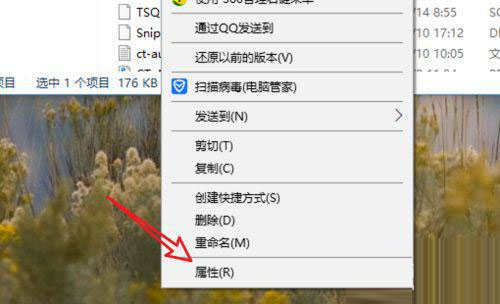
2、在属性窗口上,点击上方的「兼容性」。
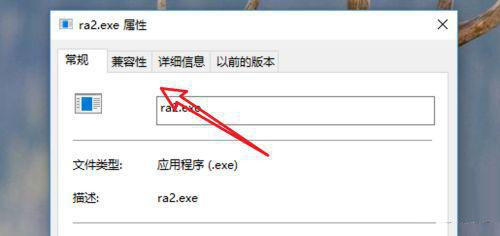
3、在兼容性设置窗口上,点击选中里面的「以兼容模式运行这个程序」。
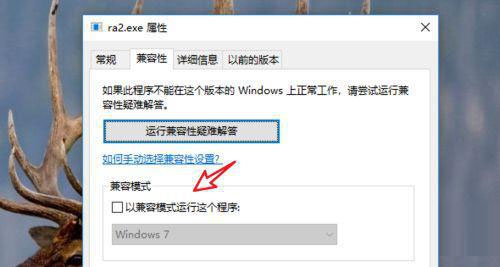
4、然后点击下方的下拉框,选择里面的windowsXP。
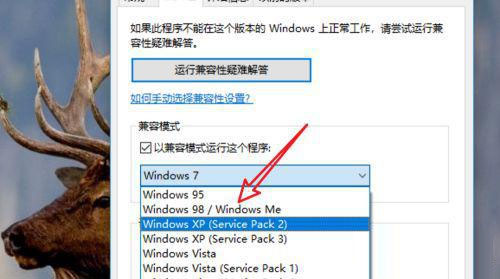
5、接着再点击选中下方的「简化的颜色模式」。
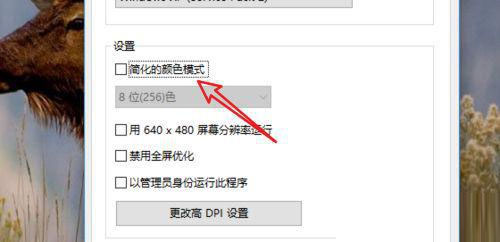
6、选中后,点击下拉框,选择里面的16位色,点击下方的确定按钮就可以了。
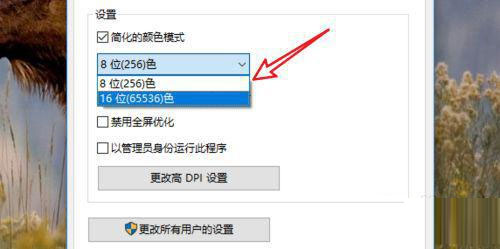
这样设置后,再点击这个ra2文件,启动游戏就不会再黑屏了。
以上就是win10玩红警黑屏怎么办?win10系统32位红警打开黑屏的解决方法的详细内容,更多关于Win10系统玩红警游戏黑屏的资料请关注电脑系统之家其它相关文章!
最新推荐
-
excel怎么把一列数据拆分成几列 excel一列内容拆分成很多列

excel怎么把一列数据拆分成几列?在使用excel表格软件的过程中,用户可以通过使用excel强大的功能 […]
-
win7已达到计算机的连接数最大值怎么办 win7连接数达到最大值

win7已达到计算机的连接数最大值怎么办?很多还在使用win7系统的用户都遇到过在打开计算机进行连接的时候 […]
-
window10插网线为什么识别不了 win10网线插着却显示无法识别网络

window10插网线为什么识别不了?很多用户在使用win10的过程中,都遇到过明明自己网线插着,但是网络 […]
-
win11每次打开软件都弹出是否允许怎么办 win11每次打开软件都要确认

win11每次打开软件都弹出是否允许怎么办?在win11系统中,微软提高了安全性,在默认的功能中,每次用户 […]
-
win11打开文件安全警告怎么去掉 下载文件跳出文件安全警告

win11打开文件安全警告怎么去掉?很多刚开始使用win11系统的用户发现,在安装后下载文件,都会弹出警告 […]
-
nvidia控制面板拒绝访问怎么办 nvidia控制面板拒绝访问无法应用选定的设置win10

nvidia控制面板拒绝访问怎么办?在使用独显的过程中,用户可以通过显卡的的程序来进行图形的调整,比如英伟 […]
热门文章
excel怎么把一列数据拆分成几列 excel一列内容拆分成很多列
2win7已达到计算机的连接数最大值怎么办 win7连接数达到最大值
3window10插网线为什么识别不了 win10网线插着却显示无法识别网络
4win11每次打开软件都弹出是否允许怎么办 win11每次打开软件都要确认
5win11打开文件安全警告怎么去掉 下载文件跳出文件安全警告
6nvidia控制面板拒绝访问怎么办 nvidia控制面板拒绝访问无法应用选定的设置win10
7win11c盘拒绝访问怎么恢复权限 win11双击C盘提示拒绝访问
8罗技驱动设置开机启动教程分享
9win7设置电脑还原点怎么设置 win7设置系统还原点
10win10硬盘拒绝访问怎么解决 win10磁盘拒绝访问
随机推荐
专题工具排名 更多+





 闽公网安备 35052402000376号
闽公网安备 35052402000376号